엣지(Edge) 브라우저는 Microsoft에서 재공하는 브라우저 입니다.
윈도우를 설치하면 기본적으로 설치되어지는 프로그램이기도 합니다.
꽤 오래전 일이지만 한동안 엣지 브라우저의 전신인 인터넷 익스플로러(Internet Explorer)가 브라우저 시장을 거의 독점적으로 장악한 적도 있었습니다. 하지만 보안 등 여러 문제로 IE는 지원이 종료되고 그 뒤를 이어 마이크로소프트에서 재공하는 브라우저가 Microsoft Edge인 것입니다.
현재는 전세계적으로 구글의 크롬 브라우저가 60% 이상의 점유율로 브라우저 시장을 대표하고 있습니다.
하지만 한국에서는 여전히 IE의 영향력으로 엣지를 사용하는 사람들이 많이 있습니다.
참고로 마이크로소프트 엣지(Edge)에서는 ‘즐겨찾기’라고 표현하는 것을 구글 크롬에서는 ‘북마크’라고 표현합니다. 두 가지는 같은 의미를 말합니다.
엣지, 크롬, 파이어폭스 서로 간에 즐겨찾기를 가져와서 사용할 수 있습니다.
이번 글에서는 엣지 브라우저의 즐겨찾기에 크롬이나 파이어폭스의 북마크를 가져오는 방법에 대해 알아보겠습니다.
참고로 북마크바 또는 즐겨찾기 모음을 브라우저에 표시하거나 제거하는 방법은 크롬, 엣지 브라우저 상단의 북마크바(즐겨찾기 모음)를 표시하거나 제거하는 방법 글을 참고하시기 바랍니다.
크롬 또는 파이어폭스의 즐겨찾기를 엣지의 즐겨찾기로 가져오는 방법
1. 엣지에 크롬이나 파이어폭스의 즐겨찾기(북마크)를 가져오기 위해 엣지 브라우저를 실행해서 엽니다.
2. 우측 상단의 별 모양의 [즐겨찾기] 아이콘을 클릭합니다.
3. [즐겨찾기] 메뉴가 펼쳐지만 점 3개로된 [기타 옵션]을 클릭해 줍니다.
4. 펼쳐진 기타 옵션 메뉴에서 [즐겨찾기 가져오기]를 클릭해 줍니다.
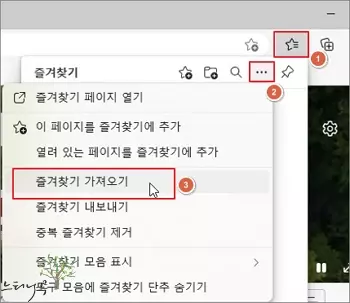
5. 새로운 탭이 생기면서 [설정]의 [프로필 / 브라우저 데이터 가져오기] 화면으로 넘어오게 됩니다.
6. 즐겨찾기를 가져올 브라우저의 [가져오기]를 클릭해 줍니다.
Google Chrome에서 데이터 가져오기, Firefox에서 데이터 가져오기 등을 선택할 수 있습니다.
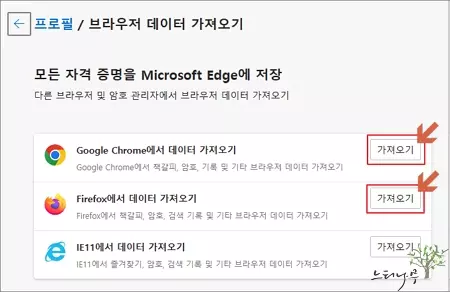
7. 아래는 Google Chrome에서 데이터 가져오기를 선택했을 때의 화면입니다.
즐겨찾기 또는 책갈피 뿐만아니라 다양한 브라우저 데이터를 가져올 수 있습니다.
8. 엣지 브라우저로 가져올 항목만 선택하고 [가져오기]를 클릭해 줍니다.
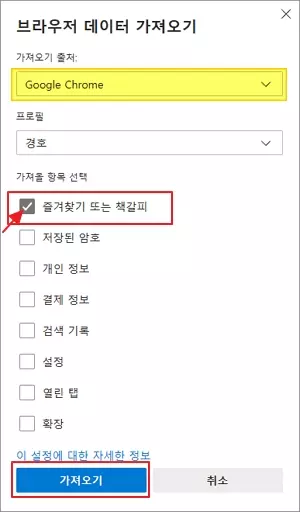
9. 아래는 Firefox에서 데이터 가져오기를 선택했을 때의 화면입니다.
10. 앞의 크롬에서 가져오는 것과 마찬가지로 엣지 브라우저로 가져올 항목만 선택하고 [가져오기]를 클릭해 줍니다.
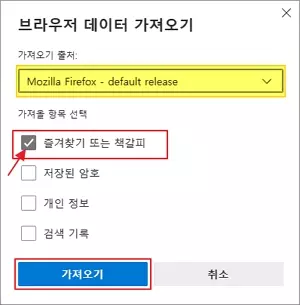
11. 가져오기가 끝나면 아래 화면처럼 완료 메시지창이 뜨게 됩니다.
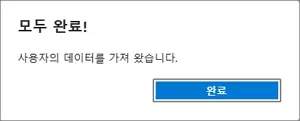
12. 엣지 브라우저의 즐겨찾기에 크롬과 파이어폭스의 북마크(즐겨찾기)가 추가된 것을 확인할 수 있습니다.
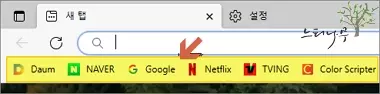
※ 함께 읽으면 도움이 될 만한 다른 포스팅 글입니다.
- 알아두면 편리하게 사용할 수 있는 구글 검색 기능 몇 가지
- 엣지에서 스크롤 되는 긴 페이지를 간단하게 전체 페이지 캡처 하는 방법
- 임시로 사용할 일회성 이메일 계정 서비스를 이용할 수 있는 사이트 3곳 소개
- 페이지가 작동하지 않습니다. HTTP ERROR 400 오류를 해결하는 방법 2가지
- Microsoft 엣지에서 화면 분할 기능을 활성화 해서 화면을 나누어 사용하는 방법
- Microsoft Edge 브라우저에서 PDF 파일이 열리지 않을 때 해결 방법 4가지
- 크롬이나 엣지에서 웹 페이지를 자동으로 새로고침(Refresh) 하는 방법
- 크롬 브라우저 북마크에 자동으로 추가되는 ‘쿠팡’ 즐겨찾기를 제거하는 방법
이 글이 도움이 되었기를 바랍니다. ^-^